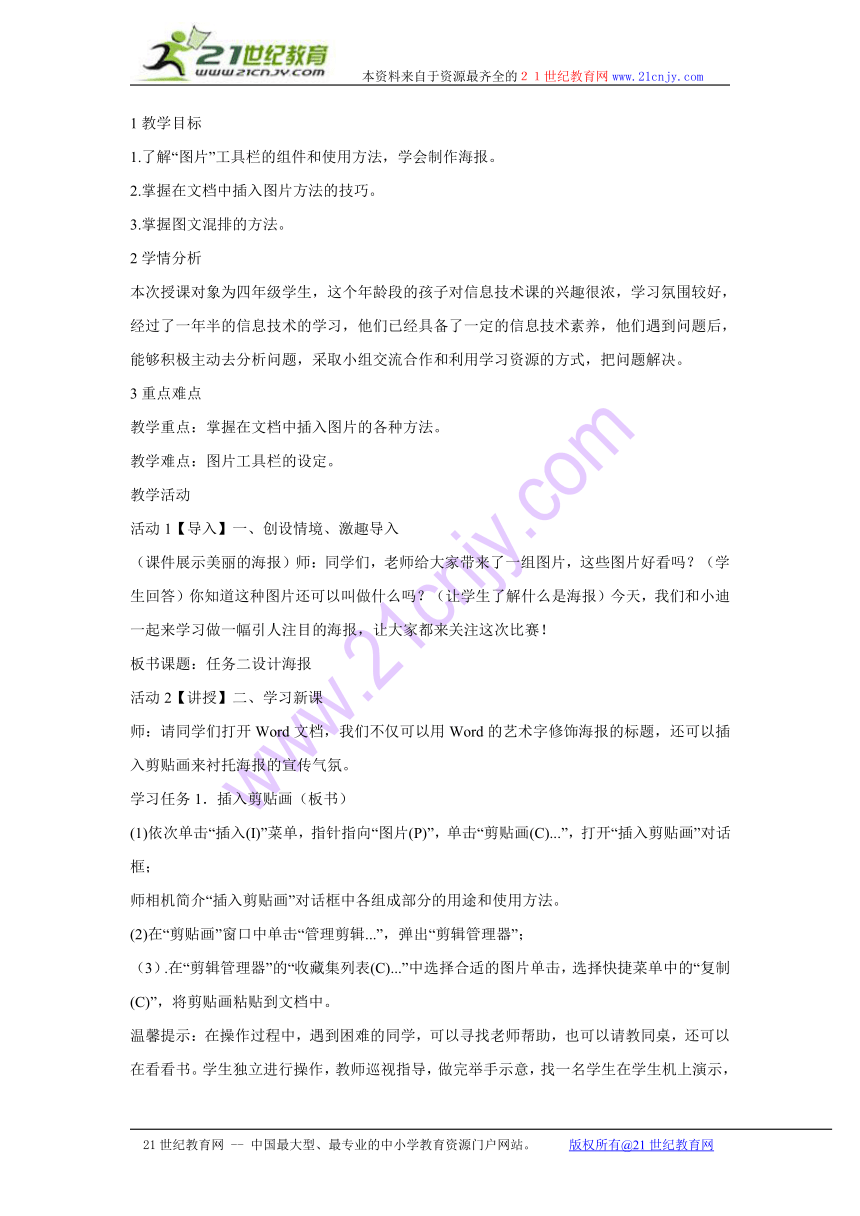
本资料来自于资源最齐全的21世纪教育网www.21cnjy.com 1教学目标 1.了解“图片”工具栏的组件和使用方法,学会制作海报。 2.掌握在文档中插入图片方法的技巧。 3.掌握图文混排的方法。 2学情分析 本次授课对象为四年级学生,这个年龄段的孩子对信息技术课的兴趣很浓,学习氛围较好,经过了一年半的信息技术的学习,他们已经具备了一定的信息技术素养,他们遇到问题后,能够积极主动去分析问题,采取小组交流合作和利用学习资源的方式,把问题解决。 3重点难点 教学重点:掌握在文档中插入图片的各种方法。 教学难点:图片工具栏的设定。 教学活动 活动1【导入】一、创设情境、激趣导入 (课件展示美丽的海报)师:同学们,老师给大家带来了一组图片,这些图片好看吗?(学生回答)你知道这种图片还可以叫做什么吗?(让学生了解什么是海报)今天,我们和小迪一起来学习做一幅引人注目的海报,让大家都来关注这次比赛!21世纪教育网版权所有 板书课题:任务二设计海报 活动2【讲授】二、学习新课 师:请同学们打开Word文档,我们不仅可以用Word的艺术字修饰海报的标题,还可以插入剪贴画来衬托海报的宣传气氛。21cnjy.com 学习任务1.插入剪贴画(板书) (1)依次单击“插入(I)”菜单,指针指向“图片(P)”,单击“剪贴画(C)...”,打开“插入剪贴画”对话框;21·cn·jy·com 师相机简介“插入剪贴画”对话框中各组成部分的用途和使用方法。 (2)在“剪贴画”窗口中单击“管理剪辑...”,弹出“剪辑管理器”; (3).在“剪辑管理器”的“收藏集列表(C)...”中选择合适的图片单击,选择快捷菜单中的“复制(C)”,将剪贴画粘贴到文档中。 温馨提示:在操作过程中,遇到困难的同学,可以寻找老师帮助,也可以请教同桌,还可以在看看书。学生独立进行操作,教师巡视指导,做完举手示意,找一名学生在学生机上演示,没有完成的学生继续完成。大部分学生完成后,再找一名学生在教师机上演示。 师:同学们,为了让海报更美,我们可以对插入的剪贴画进行修改,帮它加上底色玫瑰红,整体效果会更好。 学习任务2.给剪贴画填充底色(板书) (1)双击剪贴画,弹出“设置图片格式”对话框,在“颜色与线条”选项卡的“填充”栏目中选择“颜色”为玫瑰红;2·1·c·n·j·y (2)调整颜色的透明度至合适的大小,单击“确定”按钮。 学生动手操作,教师巡视指导,做完的同学举手示意,选择4名学生当指导小老师,指导本组学生尽快完成学习任务,请一名学生在教师机上演示。21教育网 师:海报中的文字可以用插入文本框的方法来添加。 学习任务3.插入横排文本框(板书) (1)依次单击菜单“插入(I)→文本框(X)→横排(H)”,弹出“横排文本框”; (2)在文本框内输入文字,设置文字的字体、字形和字号等。 师:通过设置文本框线条为无线条颜色、填充颜色为无填充颜色、透明度为100%,可以实现在文档中的任何位置插入横排或竖排的文字。【来源:21·世纪·教育·网】 学习任务4.文本框的神奇功能(板书) (1)双击文本框,弹出“设置文本框格式”对话框,在“颜色与线条”选项卡的“填充”栏目中选择“颜色”为无填充颜色、“透明度”为100%,在“线条”栏目中选择“颜色”为无线条颜色。 (2)插入文本框后,通过对文本框大小的调整、文本框中文字及图片位置的处理、文本框边框和底纹的各种设置,可以帮助我们灵活地进行版面设计和排版,使版面更加错落有致、美观大方。21·世纪*教育网 (3)为海报插入竖排标语: 每天运动一小时 快乐学习每一天 学生动手操作,教师巡视指导,帮助有困难的学生。演示学生作品,全班交流评价。 活动3【活动】三、课堂总结 师:请大家回顾一下这节课我们都学到了什么知识。(学生参考书24—29页,指名汇报) 活动4【练 ... ...
~~ 您好,已阅读到文档的结尾了 ~~